如何让win10系统任务栏默认显示OneDrive图标?
更新日期:2024-03-20 09:52:54
来源:投稿
手机扫码继续观看

有不少频繁使用OneDrive的win10系统用户反映因为在win10系统任务栏中总是找不到OneDrive图标,每次调用的时候都非常不便,那么,怎样让OneDrive图标在任务栏默认显示出来呢?
具体方法如下:
1、点击开始菜单,选择“设置”;
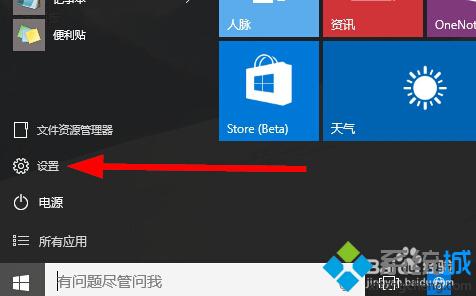
2、在设置应用中选择“系统”;
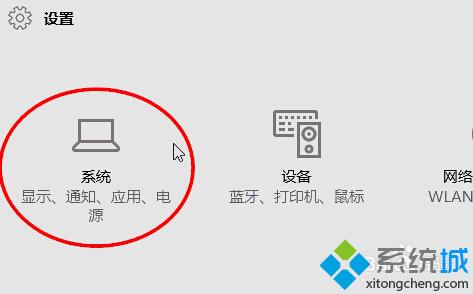
3、在列出的设置菜单中选择“通知和操作”;
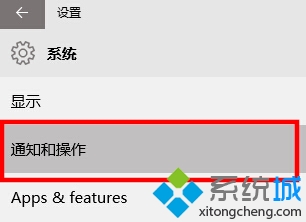
4、然后点击“选择在任务栏显示哪些图标”;
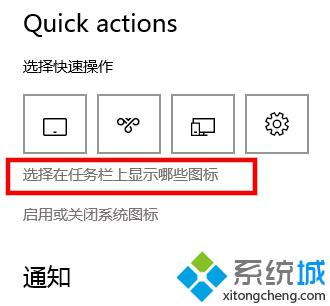
5、把OneDrive的滑块打开,OneDrive图标就会显示在任务栏上了;
(相反的操作可以隐藏图标)
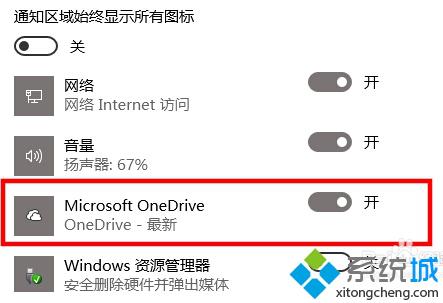
6、回到桌面查看OneDrive图标,显示出来可以一键点击;
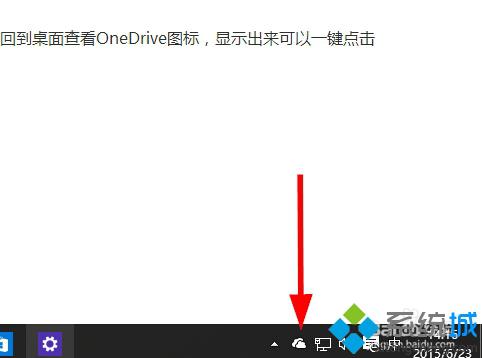
以上就是让win10系统任务栏默认显示OneDrive图标的方法了,如果觉得每次调用麻烦的话,不妨设置一下。
相关推荐:
win10 onedrive启动和关闭的方法【图文】
该文章是否有帮助到您?
常见问题
- monterey12.1正式版无法检测更新详情0次
- zui13更新计划详细介绍0次
- 优麒麟u盘安装详细教程0次
- 优麒麟和银河麒麟区别详细介绍0次
- monterey屏幕镜像使用教程0次
- monterey关闭sip教程0次
- 优麒麟操作系统详细评测0次
- monterey支持多设备互动吗详情0次
- 优麒麟中文设置教程0次
- monterey和bigsur区别详细介绍0次
系统下载排行
周
月
其他人正在下载
更多
安卓下载
更多
手机上观看
![]() 扫码手机上观看
扫码手机上观看
下一个:
U盘重装视频











